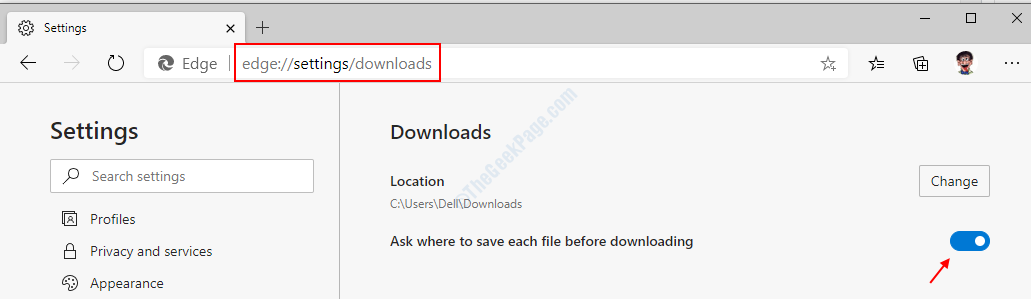Când încercați să deschideți o pagină web în Microsoft Edge și vedeți un cod de eroare - DLG_FLAGS_INVALID_CA DLG_FLAGS_SEC_CERT_CN_INVALID în computerul dvs. Windows 10, înseamnă că este ceva în neregulă cu certificatul site-ului web. Acest lucru se întâmplă dacă site-ul web rulează pe HTTPS.
Pot exista multe motive pentru care vedeți DLG_FLAGS_INVALID_CA DLG_FLAGS_SEC_CERT_CN_INVALID eroare în Microsoft Edge. Fie că Edge nu poate recunoaște certificatul site-ului web, fie că acesta a expirat sau nu a fost instalat corect sau site-ul rulează pe HTTPS fără certificat autentic, dar acționează așa cum a făcut-o unu. În timp ce certificatul site-ului web este gestionat de proprietarul site-ului sau de administrator, există o modalitate de a remedia această problemă.
Să vedem cum.
Soluție: prin setările de dată și oră
Pasul 1: Navigați la Pictograma Windows pe desktop, în colțul din stânga jos. Faceți clic pe el și selectați Setări din meniu.

Pasul 2: În Setări fereastra, faceți clic pe Timp și limbă.

Pasul 3: În fereastra următoare, sub Data și ora, asigurați-vă că ora este setată corect.

Pasul 4: Dacă ora nu este setată corect, derulați în jos și setați Fus orar manual.

Pasul 5: Acum, derulați în sus și asigurați-vă că Setați automat ora secțiunea este transformată PE. Dacă nu este transformat PE, mutați glisorul spre dreapta pentru a-l activa.

Pasul 6: Acum, coboară și sub Sincronizează-ți ceasul, apasă pe Sincronizează acum pentru a sincroniza ora corectă.

Pasul 7: De asemenea, puteți modifica manual data și ora, dacă doriți. Pentru aceasta, opriți Setați automat ora opțiune și apoi accesați Setați data și oramanual secțiune.
apasă pe Schimbare butonul de sub acesta.

Pasul 8: Acum, în caseta albastră care se deschide - Schimbați data și ora, Seteaza Data si Timp și apăsați Schimbare pentru ca modificările să fie eficiente.

Asta e tot. Acum, reporniți browserul Microsoft Edge și nu ar trebui să mai vedeți codul de eroare în timp ce navigați pe site-uri web.